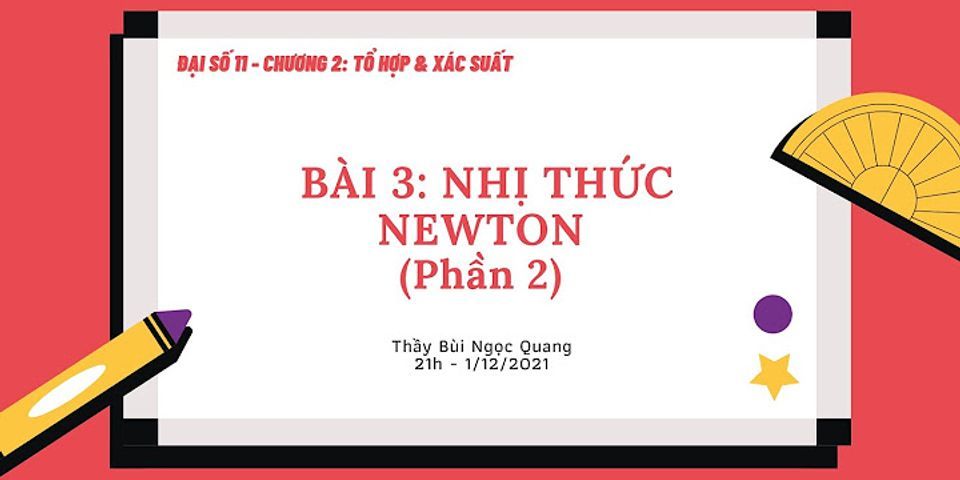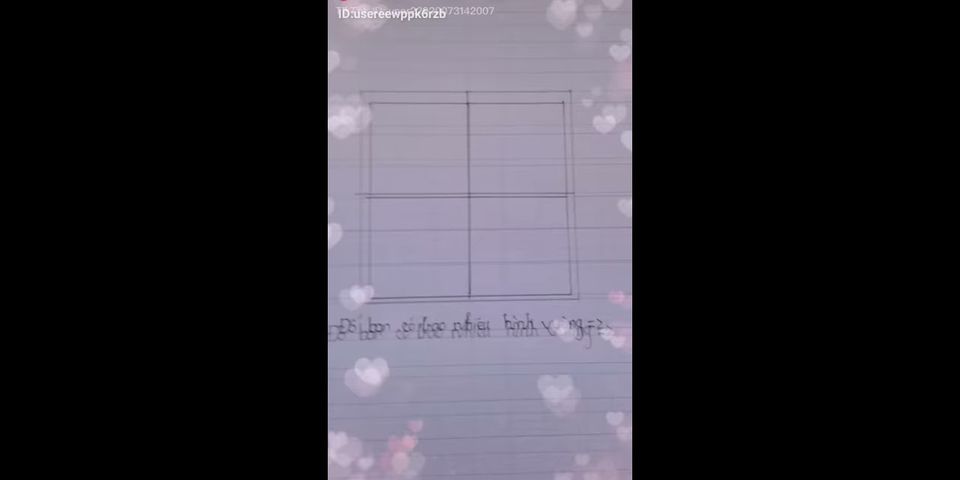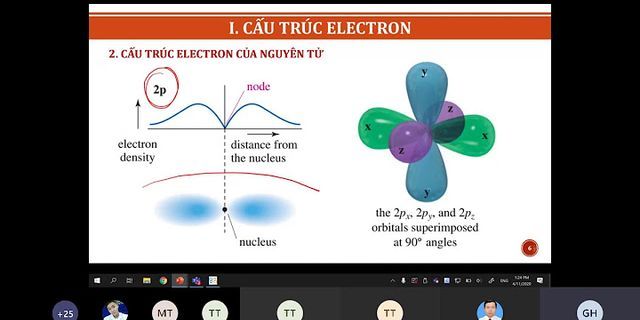| Sự cố lỗi Messenger không hoạt động có lẽ những người dùng điện thoại Android cũng đã từng gặp phải ít nhất 1 lần trong quá trình sử dụng, nguyên nhân dẫn đến hiện tượng này có thể là do lỗi phát sinh bên trong ứng dụng, phiên bản Messenger đang dùng đã quá cũ hoặc do xung đột các ứng dụng trong hệ thống, từng nguyên nhân sẽ có cách khắc phục cụ thể và riêng biệt.
Cách sửa lỗi không định vị được vị trí trên điện thoại Cách sửa lỗi camera không hoạt động trên điện thoại Android Cách sửa lỗi Google Meet không nhận micro trên Android, iPhone Fix lỗi đồng bộ WhatsApp trên Xiaomi ? Cách sửa lỗi không mở được Instagram trên điện thoại Messenger là một ứng dụng nhắn tin dành cho những người đang sử dụng mạng xã hội Facebook. Ngoài nhắn tin văn bản thông thường, trên đây người dùng còn có thể gửi các dữ liệu, tệp tin, hình ảnh hay thực hiện các cuộc gọi video call. Tuy nhiên cũng giống như các ứng dụng khác, đôi lúc ứng dụng này bị treo không thể hoạt động được khiến người dùng điện thoại cảm thấy vô cùng bất tiện. Dưới đây là tổng hợp 6 cách khắc phục lỗi Messenger không hoạt động.  Tổng hợp 6 cách khắc phục lỗi Messenger không hoạt động Cách sửa lỗi Messenger không hoạt động trên điện thoại Android1. Khởi động lại điện thoại Android Bất kỳ một sự cố nào xảy ra trên điện thoại không chỉ riêng lỗi Messenger không hoạt động, các bạn cũng nên tắt nguồn và khởi động lại điện thoại Android. Trong quá trình vận hành đôi khi hệ thống của điện thoại bị xung đột các ứng dụng đang chạy, do đó việc khởi động lại máy có thể khắc phục được ngay sự cố đang gặp phải bên trên. 2. Cập nhật ứng dụng phiên bản mới Có thể phiên bản Messenger đang hoạt động trên điện thoại của bạn đã quá cũ không tương thích với phiên bản hệ điều hành Android của máy đang chạy nên dẫn đến việc không thể hoạt động. Để khắc phục, các bạn truy cập vào kho ứng dụng CH Play -> Tìm kiếm với từ khóa Messenger -> Nhấn Cập nhật để tải phiên bản mới nhất về máy.  3. Xóa dữ liệu bộ nhớ đệm Các dữ liệu bộ nhớ đệm có bên trong ứng dụng Messenger quá tải hoặc xuất hiện lỗi cũng có thể là nguyên nhân dẫn đến việc Messenger không hoạt được trên điện thoại Android. Cách khắc phục nhanh nguyên nhân này đó là bạn hãy xóa bộ nhớ đệm của ứng dụng nhắn tin này đi. Các bạn thực hiện: Truy cập vào Cài đặt ->Ứng dụng -> Tìm và chọn vào Messenger -> Nhấn vào Xóa dữ liệu -> Chọn dòng thứ 2 Xóa bộ nhớ đệm (Trên 1 số thiết bị là xóa bộ nhớ cache) -> Nhấn OK khi có thông báo hiện lên.    4. Xóa tất cả dữ liệu Nếu đã xóa dữ liệu bộ nhớ đệm Messenger mà ứng dụng vẫn không hoạt động, các bạn có thể xóa toàn bộ dữ liệu trên ứng dụng. Các bạn cũng thao tác tương tự như mục 3: Truy cập vào Cài đặt ->Ứng dụng -> Chọn vào ứng dụng Messenger -> Nhấn vào Xóa dữ liệu -> Chọn vào dòng đầu tiên Xóa tất cả dữ liệu -> Nhấn OK để xác nhận khi có cảnh báo hiện lên.   5. Xóa ứng dụng Đôi khi chính những lỗi phát sinh bên trong ứng dụng Messenger là nguyên nhân dẫn đến việc nó không thể hoạt động trên điện thoại Android. Cách khắc phục nhanh và đơn giản nhất đó là xóa ứng dụng Messenger đi và tải lại phiên bản mới. Để xóa các bạn thực hiện: Truy cập vào Cài đặt ->Ứng dụng ->Messenger -> Chọn vào Gỡ cài đặt -> 1 thông báo hiện lên bạn chọn OK để xác nhận việc xóa. Sau khi xóa, bạn cần tải phiên bản Messenger mới nhất cho điện thoại Android bên dưới đây: Download: Messenger cho Android 6. Khôi phục cài đặt gốc Nếu như đã thử tất cả các cách làm trên mà Messenger vẫn không hoạt động trên điện thoại Android, lúc này bạn cần khôi phục cài đặt gốc cho máy. Mọi ứng dụng, dữ liệu, tệp tin, file hình ảnh, video...trên điện thoại sẽ được xóa sạch và điện thoại Android của bạn sẽ trở về trạng thái ban đầu như lúc mới mua. Sau khi khôi phục xong, bạn cần tải Messenger phiên bản mới nhất theo đường link ở mục 5 mà 9mobi.vn vừa giới thiệu. https://9mobi.vn/cach-sua-loi-messenger-khong-hoat-dong-tren-dien-thoai-android-25955n.aspx
Facebook Messenger là một trong những ứng dụng nhắn tin phổ biến nhất hiện nay, cho phép bạn gửi tin nhắn, gọi video, chia sẻ hình ảnh hoàn toàn miễn phí. Tuy nhiên, trong quá trình sử dụng, hẳn là sẽ có đôi lần bạn gặp phải tình trạng không mở ứng dụng, cửa sổ không hiển thị nội dung, gửi tin nhắn không đi,… Dưới đây là một số cách để khắc phục.  (PLO) - Mới đây, Facebook đã chính thức cập nhật tính năng thu hồi tin nhắn trên Messenger cho người dùng Việt Nam. 1. Khởi động lại thiết bị Đôi khi Messenger bị lỗi vì kết nối mạng kém, việc khởi động lại sẽ giúp khắc phục vấn đề. 2. Xóa bộ nhớ cache và dữ liệu Đầu tiên, bạn hãy truy cập vào phần Settings (cài đặt) > Apps (ứng dụng) > Messenger > Storage (lưu trữ) > Clear cache (xóa cache), sau đó khởi động lại thiết bị. Lưu ý, tên và vị trí các tùy chọn có thể thay đổi tùy vào thiết bị bạn đang sử dụng.  Nếu vẫn đề chưa được khắc phục, người dùng nên thực hiện lại các thao tác trên và chọn Clear data (xóa dữ liệu). Lưu ý, việc này sẽ xóa toàn bộ hình ảnh mà bạn đã tải xuống từ Messenger, do đó, trước khi thực hiện, bạn nên sao lưu lại toàn bộ dữ liệu.  3. Kích hoạt chế độ máy bay Việc kích hoạt chế độ máy bay (Airplane mode) sẽ tạm thời ngắt kết nối dữ liệu di động, WiFi, Bluetooth,… Để thực hiện, bạn hãy vào Settings (cài đặt) > Network & internet (mạng và & internet) > Airplane mode (chế độ máy bay), chờ khoảng 30 giây và tắt chế độ này. Lưu ý, tên và vị trí các tùy chọn có thể thay đổi tùy vào thiết bị bạn đang sử dụng. 4. Vô hiệu hóa chế độ tiết kiệm pin Việc bật chế độ tiết kiệm pin sẽ khiến một số ứng dụng trên máy hoạt động không ổn định. Do đó, bạn hãy thử vô hiệu hóa chế độ này bằng cách vào Settings (cài đặt) > Battery (pin) > Battery Saver (tiết kiệm pin) > Off (tắt).  Tiếp theo, người dùng chỉ cần bấm vào biểu tượng ba chấm ở góc trên bên phải và chọn Battery Usage (sử dụng pin) > Messenger > Background restriction (hạn chế nền) > Don’t optimize (không tối ưu hóa).   (PLO) - Việc chạy xe quá tốc độ, lấn lane,… không những gây nguy hiểm cho bản thân và người khác mà còn có thể khiến bạn đối mặt với hóa đơn phạt nguội lên đến hàng triệu đồng. 5. Chuyển sang kết nối khác Nếu bạn đang sử dụng dữ liệu di động, hãy thử chuyển sang WiFi và ngược lại. Đôi khi vấn đề có thể là do kết nối Internet kém nên việc chuyển sang một phương thức kết nối khác sẽ giúp giải quyết vấn đề. 6. Đặt lại tùy chọn ứng dụng Việc này sẽ không xóa bất kì dữ liệu nào trên thiết bị, nó chỉ đặt lại quyền của ứng dụng (thông báo, hoạt động nền,…). Để thực hiện, bạn hãy vào Settings (cài đặt) > Apps (ứng dụng), bấm vào biểu tượng ba chấm ở góc trên bên phải và chọn Reset app preferences (đặt lại tùy chọn ứng dụng).  7. Tắt trình chặn quảng cáo Nếu đang cài đặt các ứng dụng chặn quảng cáo, bạn hãy thử vô hiệu hóa nó và khởi động lại thiết bị, sau đó mở ứng dụng Messenger và xem mọi thứ đã hoạt động bình thường hay chưa. 8. Chuyển sang phiên bản Lite Nếu sự cố vẫn còn, bạn hãy thử chuyển sang sử dụng phiên bản Messenger Lite. Về cơ bản, phiên bản này sẽ loại bỏ bớt một số tính năng không cần thiết nên sẽ ít tiêu thụ dữ liệu hơn so với ứng dụng chính, bạn đọc có thể cài đặt ứng dụng trên Google Play. Trên đây là 8 cách đơn giản để khắc phục nhanh các sự cố khi sử dụng Facebook Messenger. Nếu cảm thấy hữu ích, bạn đừng quên chia sẻ bài viết trên kynguyenso.plo.vn cho nhiều người cùng biết hoặc để lại bình luận khi gặp rắc rối trong quá trình sử dụng.  (PLO) - Chỉ với vài thao tác đơn giản, bạn có thể “ẩn mình” trên Facebook Messenger mà không lo bị người lạ làm phiền.
MINH HOÀNG
facebook, messenger, messenger bị lỗi, ứng dụng |